设置WPS表格阴影边框,教你WPS表格阴影边框如何设置
时间:2019-05-21 11:48:22
表格是WPS表格软件的重要组成部分,文本框孤立的存在于文档中,略显单调,那么如何让它看起来更好看一些呢?方法有很多,不过最简单的还是对文本框加一些阴影效果,可以根据需要设置阴影的颜色及将所选对象阴影移动等等,这些在本文都有很详细的介绍。
文本框是我们是使用金山WPS这款办公软件时常常需要使用到的小工具,文本框具有插入的位置灵活,而且形式醒目的作用。经常使用WPS表格的朋友应该知道,文本框添加阴影效果可以让文本看起来更好看,在WPS文字中可以对文档进行阴影效果的设置,下面小编就给大家介绍如何给文本框添加阴影效果。
打开WPS表格,并插入一张图。

点击“插入”选项,在其子菜单中选择“形状”工具,选择“矩形”。

矩形的大小比图片小一点就可以。
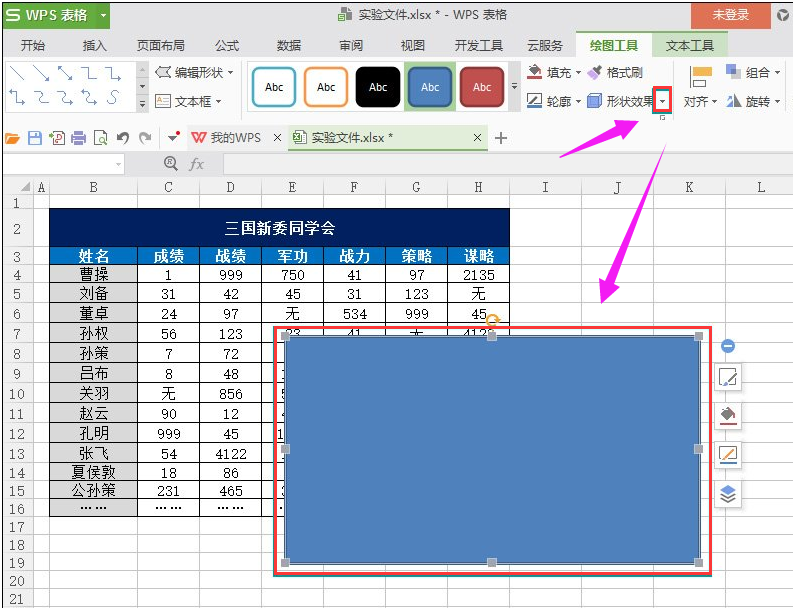
选中矩形,点击上方“形状效果”下拉菜单中的“阴影”,可以发现里面有“外部”、“内部”、“透视”三种阴影效果,可根据自己实际需要选择,(这里选择一种常见的“右上对角透视”为例。)
点击“右上对角透视”图标,回到主界面,可以发现插入的图形就有了阴影效果了。
右键矩形,点击“置于底层”→“置于底层”,
可以看到最终效果。
以上就是WPS表格阴影边框设置的方法,心动的话,就赶紧动手试一下吧。




